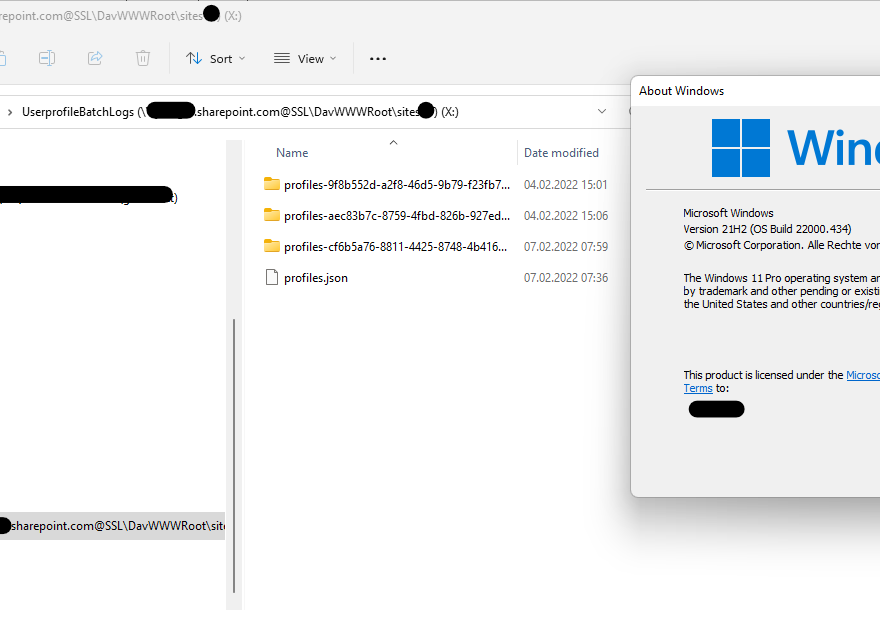Last Updated on 13. Januar 2023 by Simon
Seit Windows 11 ist der Internet Explorer von Microsoft (endlich) Geschichte. Der Ordner Pfad und die Datei ist noch vorhanden aber es öffnet sich der Edge.
Wenn du nun auf diese Seite gekommen bist, arbeitest du wahrscheinlich in der IT und du oder eine Person aus deiner Firma will unbeding über ein Netzlaufwerk auf eine SharePoint Bibliothek zugreifen. Versuche das der Person auszureden und Ihr zu raten, dass wir das Jahr 2022 schreiben und doch Bitte der OnDrive Client verwendet werden soll … 🙂
Wenn das kein Erfolg hat, kann die nachfolgende Anleitung verwendet werden.
Anleitung
Der Internet Explorer wird verwendet, im eine sich für die WebDav Verbindung authentifizieren zu können. Der neue Edge bietet die Option «Internet Explorer Modus». Dieser Modus kann verwendet werden um eben diese WebDav Verbindung zu verwenden.
- Edge öffnen und zu Einstellungen -> Standard Browser wechseln.
- Internet Explorer Modus aktivieren und die SharePoint URL hinzufügen
- Nun die SharePoint Seite einmalig aufrufen. In der Adressleiste des Browsers wird nun das bekannte IE-Icon angezeigt welches anzeigt, dass die Seite im IE-Modus geöffnet ist.
- Anschliessend das PowerShell Script (ganz unten auf dieser Seite) ausführen und zuschauen wie das Netzlaufwerk hinzugefügt wird. Falls in der Ausgabe ein Authentication Fehler angezeigt wird, wurde die Seite nicht im IE-Modus geöffnet. -> Schritt 3.
- Die Seite nun wieder aus der IE-Kompitablen Seiten entfernen (Schritt 2)
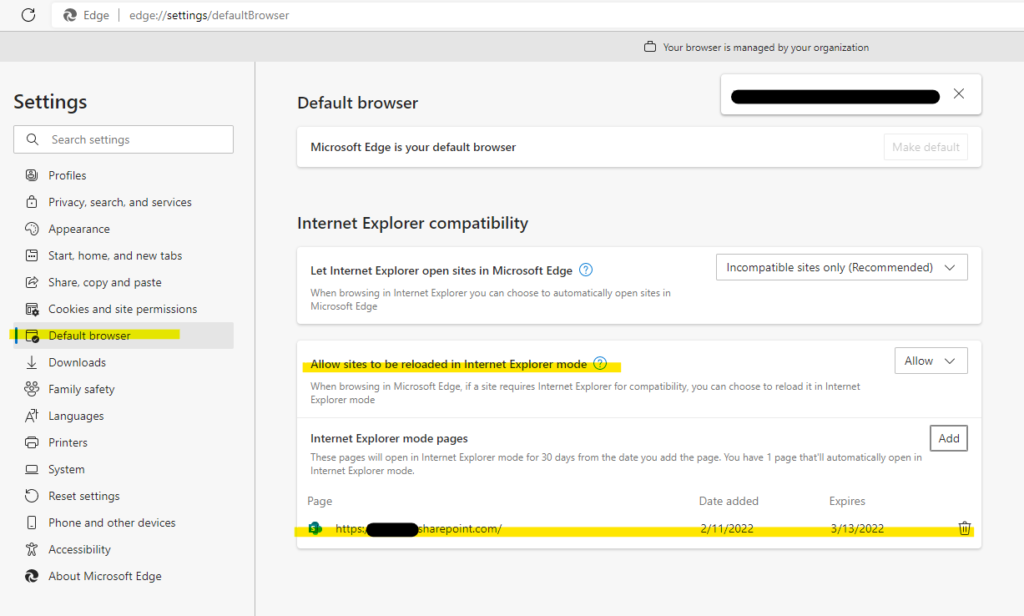

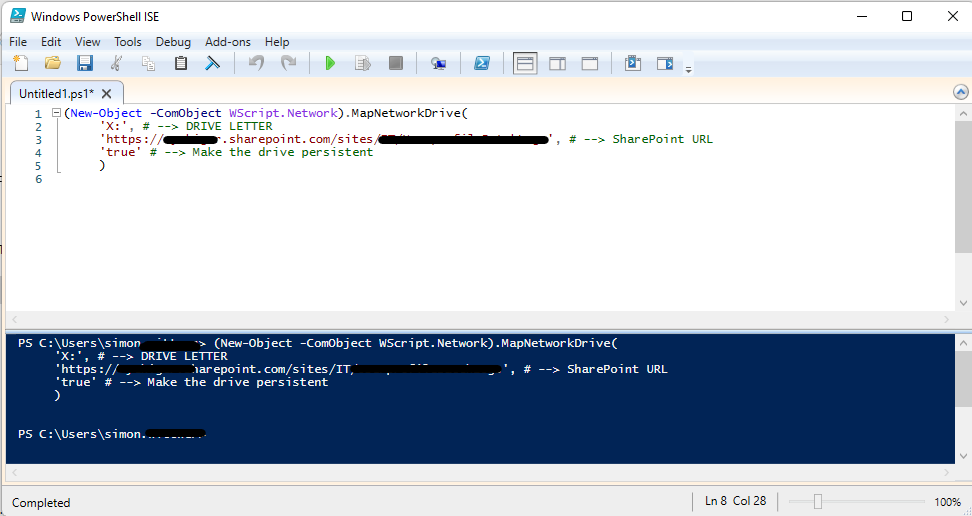
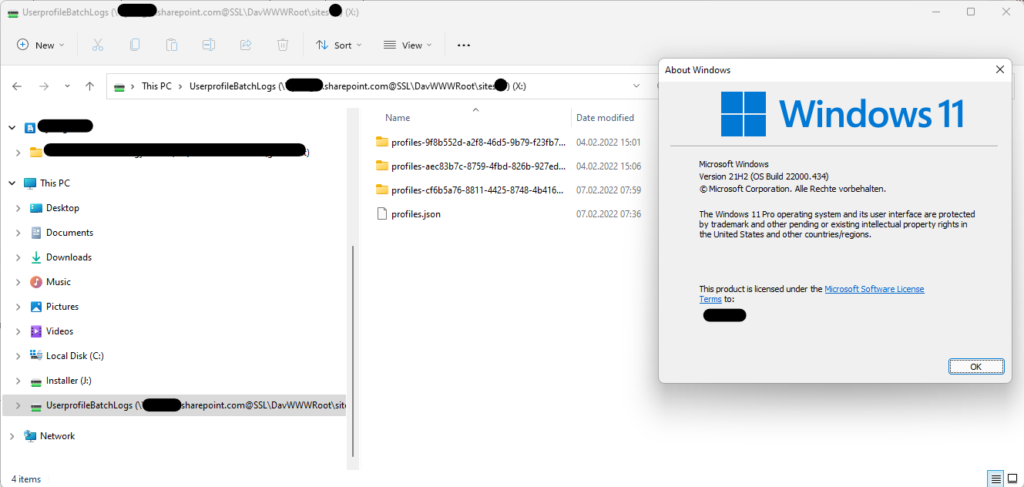
Abschliessend …
kann gesagt werden, dads dieses Vorgehen als Workaround funktioniert. Es ist aber Ratsam den OneDrive Client zu verwenden – ausser es gibt Bibliotheken welche nach der FileSystem migration folgende Limiten überschreiten: Top 5 limitations of SharePoint Online – SharePoint Maven
PowerShell Skript
Das PowerShell Skript zum erstmaligen verbinden verwenden. Dannach muss das Skript nicht mehr verwendet werden.
(New-Object -ComObject WScript.Network).MapNetworkDrive(
'X:', # --> DRIVE LETTER
'https://simuuh.sharepoint.com/sites/AA/XXXXXXXYYYYYYYZZZZZZZZ', # --> SharePoint URL
'true' # --> Make the drive persistent
)

Informatiker und Mechaniker, gerne mit der Frau und den beiden Kids unterwegs, mit dem Internet gross geworden, arbeitet mit Microsoft Office 365, hat und lebt ein Papierloses Büro, hat einen eigenen Server im Keller